تم تحسين الكاميرا في iPhone 11 وiPhone 11 Pro بشكل ملحوظ. تمكنت Apple أخيرًا من اللحاق بمنافسيها مثل Pixel
يتيح لك تنسيق RAW إدارة جميع مؤشرات الصور بشكل مستقل ، بما في ذلك التعرض ودرجة الحرارة والألوان وما إلى ذلك. والنتيجة هي الصورة التي تريد العمل عليها.
لا تدعم كاميرا iOS القياسية تنسيق RAW ، ولكن يحتوي App Store على العديد من التطبيقات مع دعمه. أدناه سنتحدث عن أفضلها.
قيود تنسيق صور RAW على iPhone 11 و iPhone 11 Pro
- لا يدعم تطبيق الكاميرا القياسي على iPhone تنسيق RAW ، لذلك سنستخدم تطبيق Halide المدفوع من جهة خارجية.
- على الرغم من أننا استخدمنا تطبيق Halide للإرشاد ، إلا أنه ليس الوحيد الذي يدعم التنسيق ، ويمكنك استخدام الآخرين.
- لا يمكن التقاط صور RAW إلا على العدسة الأساسية بدقة 12 ميجابكسل ، ولكن ليس على البقية.
كيفية التصوير بتنسيق RAW على iPhone 11 و iPhone 11 Pro
الخطوة 1: قم بتشغيل تطبيق Halide ومنحه حق الوصول إلى كاميرا iPhone 11 أو iPhone 11 Pro.
الخطوة 2: اسحب السهم لأعلى على شريط الأدوات أعلى زر التصوير. سيتم فتح خيارات مفيدة ، وسيكون هناك أيضًا رمز RAW. حدده لحفظ الصور بتنسيق RAW / DNG.
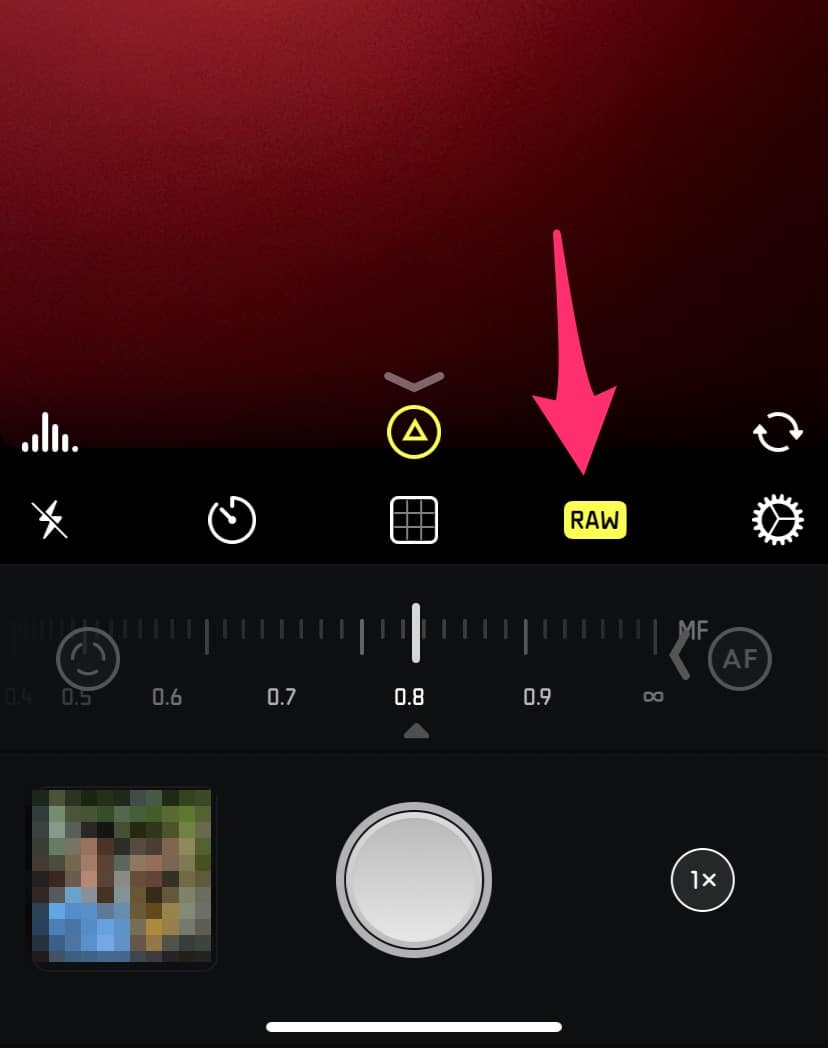

يحفظ هاليد أيضًا الصورة العادية مع إصدار RAW حتى تتمكن من عرض الصورة ومشاركتها فورًا بعد التصوير وتحريرها لاحقًا.
إذا كنت لا تحب تطبيق هاليد ، يمكنك تجربة الآخرين. إليك الأفضل منها:
- الكاميرا +
- بروكاميرا
- فسكو
كيفية تحرير صورة RAW
التقاط صورة RAW ليست سوى البداية ،بعد كل شيء ، من الضروري أيضًا تعديله. لا تحتاج إلى جهاز كمبيوتر لهذا ، لأن هناك تطبيقات Lightroom و Photoshop لجهاز iPhone. خيار آخر هو Google Snapseed. هذا تطبيق مجاني مع العديد من الميزات.
لا تنس أن صور RAW الملتقطة على iPhone لا توفر العديد من الميزات مثل الصور من الكاميرات الرقمية.
تحميل: سنابسيد